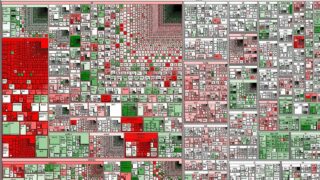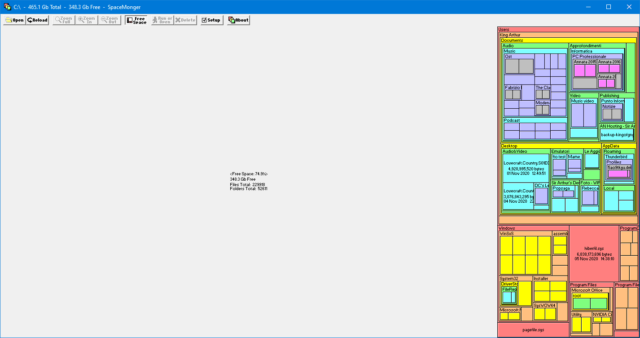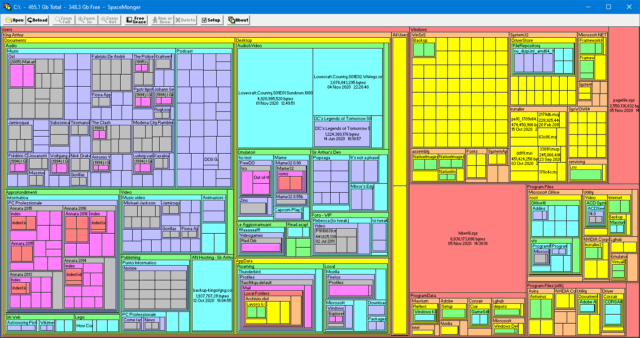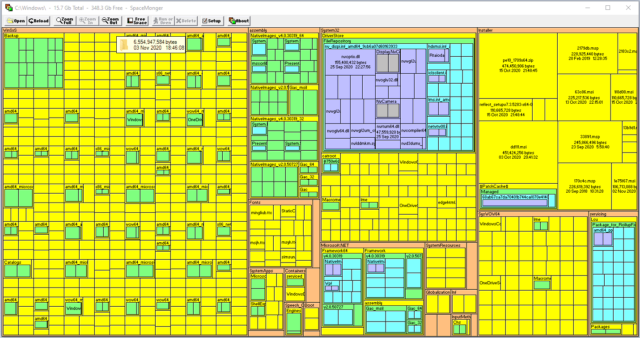Anche con la moderna esplosione dello storage e la moltiplicazione parossistica dei gigabyte (o dei terabyte) a disposizione degli utenti su SSD, HDD e unità USB, avere un’idea chiara di come lo spazio venga utilizzato è un requisito indispensabile per la corretta gestione dei dati e delle unità di storage.
Il mercato dei tool progettati per visualizzare lo spazio occupato su disco è ricco di offerte alternative, e la soluzione che preferiamo da sempre per raggiungere l’obiettivo si chiama SpaceMonger. Creato dal programmatore Sean Werkema, SpaceMonger è un’utility freeware in grado di girare su qualsiasi sistema operativo Windows – da Windows 95 fino a Windows 10.
La versione commerciale di SpaceMonger non è più disponibile, mentre l’ultima release freeware (la 1.4.0) è stata distribuita da Werkema su GitHub con tanto di codice sorgente. Una volta scaricato ed estratto dall’archivio, basta lanciare il file eseguibile per trovarsi di fronte alla spartana interfaccia (vuota) del programma.
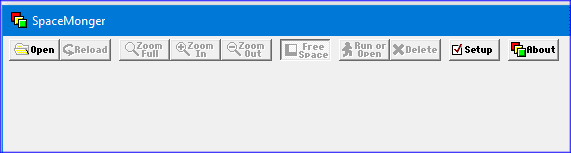
Procedendo da destra verso sinistra, i pulsanti disponibili permettono di visualizzare le informazioni sul programma (About), di modificare le poche opzioni disponibili (Setup) laddove lo desiderassimo, infine di aprire la finestra di dialogo da cui scegliere il disco da analizzare (Open).
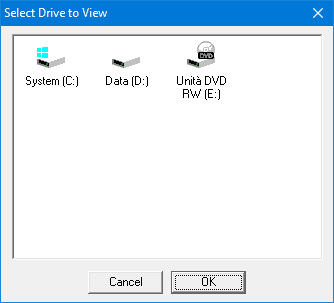
Una volta confermata la scelta, SpaceMonger si prenderà il tempo necessario per verificare i file presenti su disco, calcolare lo spazio occupato e lo spazio ancora disponibile. Alla fine del processo, la finestra del tool visualizzerà contemporaneamente lo spazio occupato e quello ancora libero. Un modo decisamente poco pratico di valutare l’uso dello storage soprattutto su sistemi e dischi assemblati o acquistati di recente.
Un clic sul pulsante Free Space risolverà agilmente il problema dedicando l’intera finestra al solo spazio occupato da file e cartelle. SpaceMonger presenta i dati tramite una mappa ad albero (treemap), un tipo di visualizzazione gerarchica (a base di rettangoli nidificati) che permette di capire con un semplice colpo d’occhio quali file e quali cartelle occupino maggior spazio sulla nostra unità di storage.
Posizionando il mouse sull’intestazione di ogni cartella, SpaceMonger ci indicherà lo spazio occupato permettendoci di “zoomare” nella suddetta cartella con un doppio clic. Un processo ripetibile più e più volte, mentre con un doppio clic su un file individuale eseguiremo o aprire quel file con il programma a esso associato. Dovessimo esagerare con lo zoom, potremo tornare indietro di uno o più livelli grazie al pulsante Zoom Out – oppure tornare alla radice del disco con Zoom Full.
SpaceMonger è un software datato ed essenziale, e per tale ragione non privo di difetti. Il tool non è ad esempio in grado di gestire correttamente i link simbolici o le giunzioni, restituendo una visualizzazione falsata in cui lo spazio occupato dai medesimi file viene calcolato per due. Ciò nonostante, la sua stessa essenzialità fa di SpaceMonger un’utility di analisi preziosa e da tenere sempre con noi.